음악 및 비디오를 재생할 때 iTunes에서 소리가 나지 않는 3 가지 방법
“iTunes가 그렇지 않은 문제를 발견했습니다Windows 10 업그레이드 후 더 이상 소리를 재생하지 않습니다. 소리가 들리고 슬라이드 바도 완전히 올라갑니다. 누군가이 문제를 해결해 줄 수 있습니까?”

일부 사용자는 소리가 없다고보고했습니다.노래 나 동영상을 재생할 때, 특히 Windows 10 업데이트 후 iTunes에서 제공됩니다. 따라서 Windows 10 PC에서 iTunes 사운드 문제를 해결하는 데 도움이되는 3 가지 간단하지만 효과적인 트릭이 있습니다.
팁 1 : Windows 10에서 iTunes 업데이트 확인
iTunes에서 오디오가 재생되지 않는 문제를 해결하는 가장 쉬운 방법오류는 iTunes를 최신 버전으로 업데이트하는 것입니다. 이제 애플은 12.7 버전을 공개했다. 기본적으로 최신 버전으로 업데이트할지 묻는 팝업 정보가 표시됩니다. 계속하려면 iTunes 다운로드를 클릭하십시오.
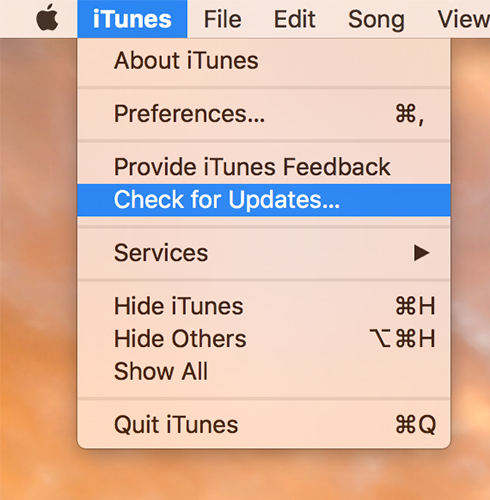
메시지를받지 못했다면왼쪽 상단에있는 도움말을 확인한 다음 업데이트 확인을 선택하십시오. Windows 10 컴퓨터에 새 iTunes가 성공적으로 다운로드되면 음악을 재생 목록에 넣어 iTunes에서 재생할 때 소리가 들리지 않는 문제가 해결되었는지 테스트하십시오.
팁 2 : Windows 10 오디오 드라이버 업데이트
iTunes는 Mac 시스템에서 작동하도록 설계되었습니다.iTunes가 Windows 10에서 작동하지 않는 경우가 있습니다. iTunes를 업데이트 한 후에도 소리가 들리지 않으면 Windows 소프트웨어 충돌로 인한 것일 수 있습니다. 가장 직접적인 방법은 컴퓨터의 오디오 드라이버를 업데이트하는 것입니다.
검색 창에 Device Manger를 입력하고목록에서 사운드, 비디오 및 게임 컨트롤러. PC의 모든 오디오 장치가 제공됩니다. 각 항목을 마우스 오른쪽 버튼으로 클릭하고 드라이버 소프트웨어 업데이트를 선택하여 iTunes 재생 문제를 해결하십시오. 제거하고 나중에 필요할 때 다시 설치하도록 선택할 수도 있습니다.
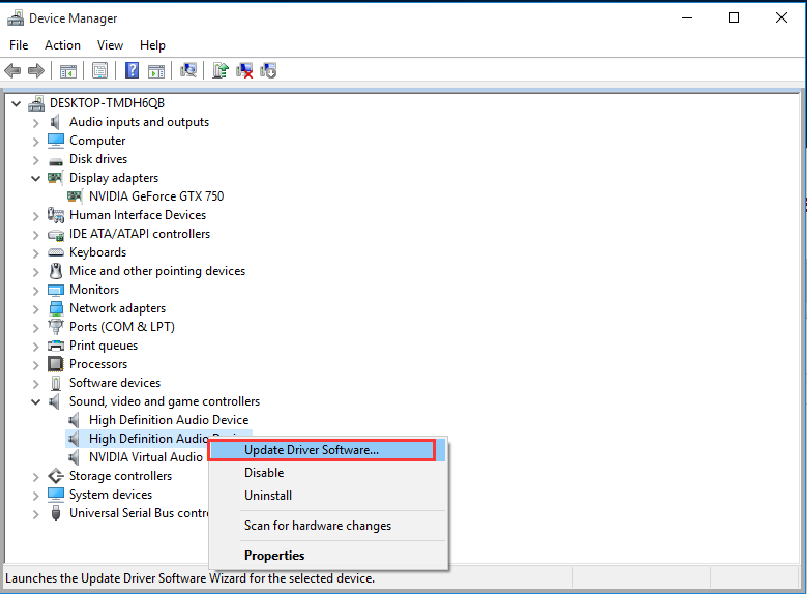
팁 3 : iTunes 오디오 재생 환경 설정 변경
따라서 모든 볼륨 슬라이더가 켜져 있고Windows 10에서 음악을 재생할 때 iTunes에서 소리가 나지 않는 경우가 많으며 iTunes가 책임이 있습니다. 이 경우 아래 방법을 시도해 볼 수도 있습니다.
최신 iTunes를 열고 편집 및환경 설정을 선택하면 iTunes 설정으로 이동합니다. 메뉴에서 재생을 선택하고 다음을 사용하여 오디오 재생 옵션을 찾으십시오. Windows 오디오 세션에서 사운드를 직접 변경하고 iTunes를 다시 시작하도록 변경하십시오. 바라건대, iTunes 오디오 문제가 없을 것입니다.

당신은 간다. 우리가 제공 한 3 가지 방법을 사용하면 이번에 iTunes에서 재생할 때 소리가 들리지 않을 수 있습니다. iTunes에서 오류가 발생하면 무료 Tenorshare TunesCare를 사용하여 모든 iTunes 동기화 / 백업 / 복원 오류를 쉽게 수정하십시오.







![[해결] iOS 11 / iOS 12 문제 해결 방법](/images/ios-11/solved-how-to-fix-ios-11ios-12-no-sound-issue.jpg)

